Top 10 chức năng nổi bật của Apple HomePod
Top 10 chức năng nổi bật của Apple HomePod
Chiếc loa thông minh HomePod do Apple sản xuất có thể làm rất nhiều thứ khác nhau ngoài việc phát nhạc. Và dưới đây sẽ là top 10 chức năng nổi bật khiến bạn muốn sở hữu ngay chiếc Apple HomePod cho riêng mình.
Apple HomePod Hỗ trợ hoàn hảo cho ứng dụng Apple Music
Nếu bạn thường xuyên nghe nhạc trên Apple Music, thì Apple HomePod là chiếc loa thông minh hoàn hảo cho ứng dụng này. HomePod được trang bị sẵn bộ phần cứng tương thích với Apple Music - nghĩa là bạn không cần phải dùng đến iPhone để chỉnh nhạc, chỉ cần phát nhạc bằng giọng nói thông minh với trợ lý ảo Siri.
Với câu lệnh 'Hey Siri' quen thuộc mà nhanh chóng, bạn có thể tìm bài hát, nghệ sĩ, hoặc playlist có sẵn trong Apple Music. Và đặc biệt là từ iOS 12 trở đi bạn cũng có thể tìm cả lyric của bài hát đó. Bạn cũng có thể điều khiển Apple Music trực tiếp trên HomePod bằng iPhone hoặc iPad, hoặc thậm chí là ứng dụng Apple Music trên điện thoại Android.
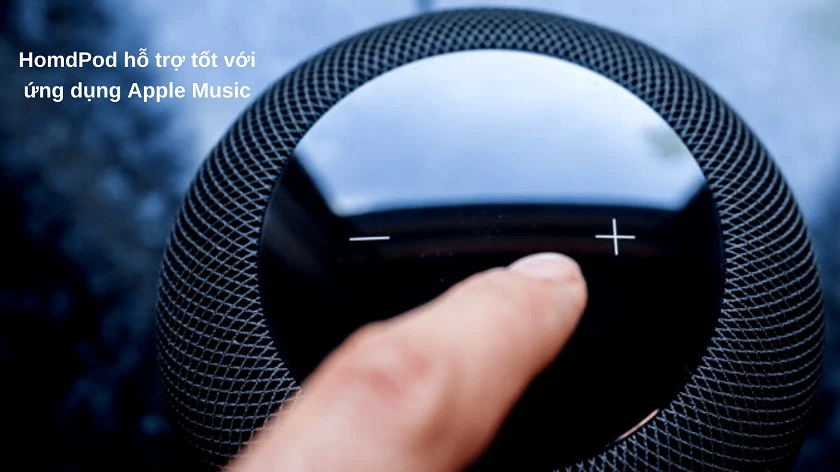
Siri cũng cho phép bạn thêm bài hát đang phát vào playlist theo ý muốn và cho vào thư viên nhạc iCloud Music Library. Bạn cũng có thể phát đài radio dựa trên bài hát và nghệ sĩ. Có nhiều câu lệnh từ Siri mà bạn có thể tận dụng để điều khiển loa Apple HomePod thông minh và khác biệt so với những dòng loa hiện nay.
Mẹo hay: Khắc phục lỗi HomePod không kết nối được thiết bị Apple
Chơi nhạc trên nhiều ứng dụng iOS, Mac hoặc iTunes
Nếu bạn thích nghe nhạc qua Spotify, iTunes, Zing MP3 hoặc ứng dụng nghe nhạc khác, bạn cũng có thể phát qua Apple HomePod. Nhưng để có thể tận dụng tối đa trình phát nhạc trên HomePod, ứng dụng tốt nhất cho loa thông minh này chính là Apple Music.
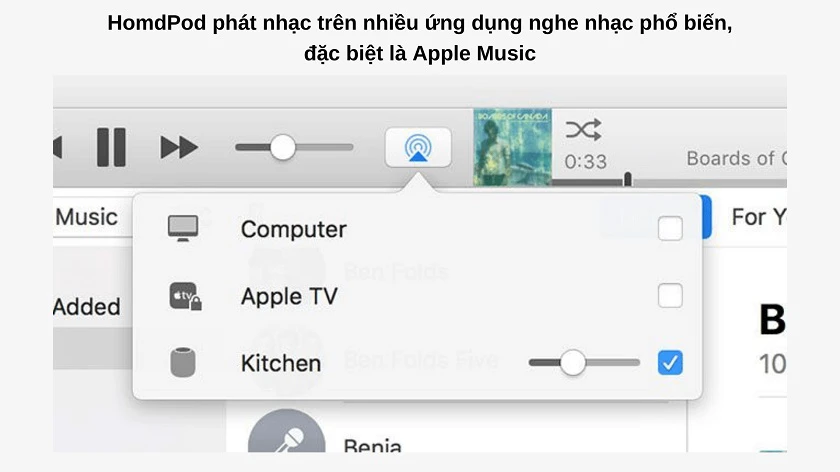
Lựa chọn loa HomePod làm thiết bị xuất âm thanh từ iPhone, iPad, máy tính Mac hoặc iTunes trên MacBook và Windows. Khi đó, bạn có thể tận hưởng bài hát mình thích trên bất kỳ thiết bị nào, và thậm chí là tận dụng nhiều chiếc HomePod để làm nên dàn âm thanh đa kênh sống động chất lượng cao.
Cần lưu ý là HomePod không hoạt động giống như loa Bluetooth thường. Nghĩa là bạn không thể ghép nối HomePod trực tiếp với điện thoại Android. Với máy tính Windows, bạn cần trình phát nhạc Apple Music để có thể sử dụng Apple HomePod.
Có hỗ trợ Danh mục Podcast của Apple
Bạn cũng có thể phát Podcast từ danh mục Podcasts của Apple mà không cần phải đăng ký. Rất đơn giản, chỉ cần bạn thực hiện theo thủ thuật iPhone bằng cách ra lệnh cho Siri danh mục bạn muốn nghe, và thế là xong! Vì Podcast đang trở nên rất phổ biến trong thời kỳ iPod và iTunes, nên sẽ không khó để bạn tìm chương trình Podcast yêu thích với HomePods.

Nếu kỹ năng tiếng Anh của bạn ở mức tốt, bạn có thể thử ra lệnh cho HomePod để mở Podcast như sau:
- Hey Siri, play the first episode of *tên Podcast*. (phát tập đầu tiên)
- Hey Siri, play the newest episode of *tên Podcast*. (phát tập mới nhất)
- Hey Siri, play my new Podcasts. (phát tập mới nhất của bạn)
- Hey Siri, subscribe to this Podcast. (đăng ký vào kênh cụ thể).
Sử dụng Beats One miễn phí
Ngay cả khi bạn không phải người dùng có đăng ký Apple Music, bạn vẫn có thể truy cập vào đài radio miễn phí của Apple mang tên Beats One (Beats 1). Chỉ cần ra lệnh Siri như trên để phát Beats One và tận hưởng thôi.
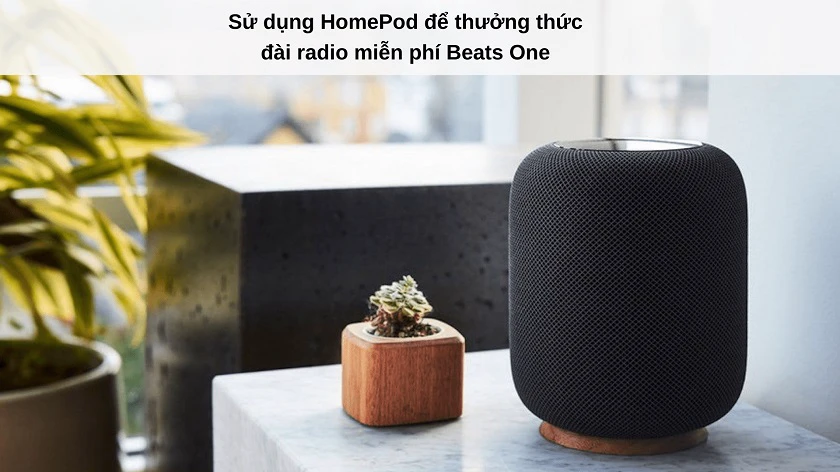
Hỗ trợ gửi và đọc tin nhắn
Một trong các chức năng của bật của Homepods là hỗ trợ đọc gửi tin nhắn. Vì HomePod đồng bộ đến tài khoản Apple ID của bạn qua thiết bị iOS, bạn có thể ra lệnh giọng nói đến Siri để gửi và đọc tin nhắn nhanh qua chiếc loa thông minh. Cách hoạt động sẽ giống hệt như khi ra lệnh Siri trên điện thoại.
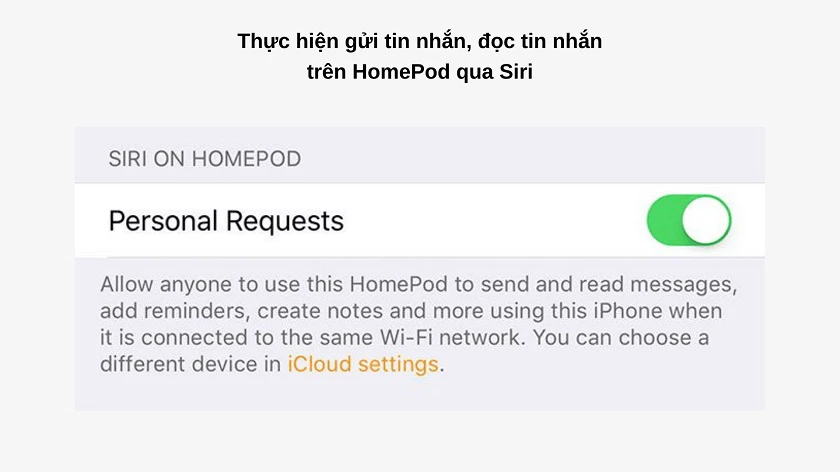
Bạn cũng có thể yêu cầu Siri đọc tin nhắn. Dù bạn nên cẩn trọng vì người khác cũng có thể yêu cầu tương tự ngay trên loa HomePod của bạn nếu bạn để tùy chọn Personal Requests được bật và Require Authentication tắt.
Trả lời cuộc gọi
Kể từ iOS 12 trở đi, bạn có thể dùng Apple HomePod để trả lời cuộc gọi đến đầu dây bên kia thông qua iPhone. Bạn sẽ cần thiết bị iOS bật sẵn và kết nối đến cùng mạng WiFi để có thể tận dụng. Bạn có thể thực hiện cuộc gọi thường, gọi FaceTime đơn và FaceTime nhóm, cũng như nghe được cả hộp thư thoại.

Bạn cũng có thể chuyển cuộc gọi từ iPhone sang HomePod. Trong lúc cuộc gọi diễn ra, bạn nhấp chọn nút âm thanh và tại danh sách thiết bị xuất âm thanh, chọn HomePod. Đợi trong giây lát và bạn đã có thể nghe gọi thông qua HomePod.
Sử dụng 'Hey Siri'
Trợ lý ảo Siri hoạt động trên HomePod tương tự như trên bất kỳ thiết bị iOS của bạn, dù có một chút giới hạn. Nghĩa là bạn có thể ra lệnh cho Siri để điều khiển âm thanh HomePod theo ý thích, như 'What song is this?' chẳng hạn.
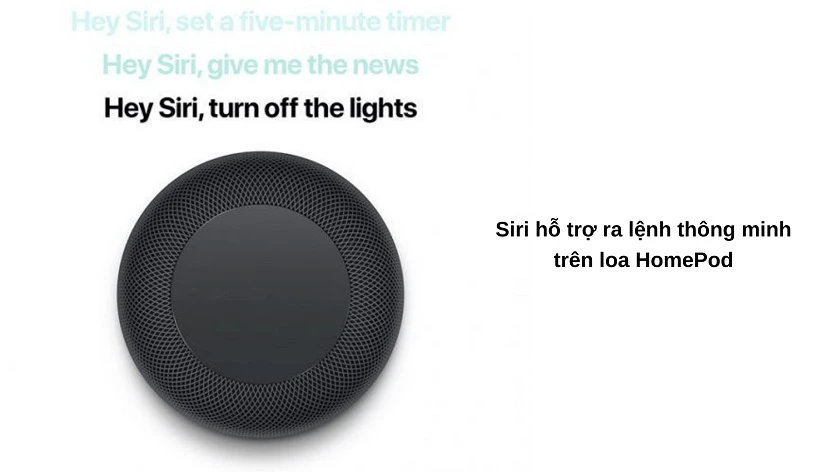
Siri cũng cho phép bạn điều chỉnh âm lượng và ngưng nhạc theo câu lệnh. Và Siri cũng có thể trả lời những câu hỏi mang tính thời sự như 'What's the news today?', 'What's the weather like today?' và nhiều chủ đề khác nhau.
Có thể sử dụng chung các thiết bị HomeKit
Nếu bạn có nhiều thiết bị gia dụng thông minh trong nhà có cổng Lightning, hoặc nhiều thiết bị HomeKit khác nhau, HomePod cũng có thể tận dụng như một thiết bị điều khiển nhà thông minh. Hơn nữa, microphone tích hợp trong HomePod có khả năng thu âm tốt hơn iPhone, nên tận dụng HomePod làm thiết bị điều khiển sẽ hiệu quả hơn nhiều.
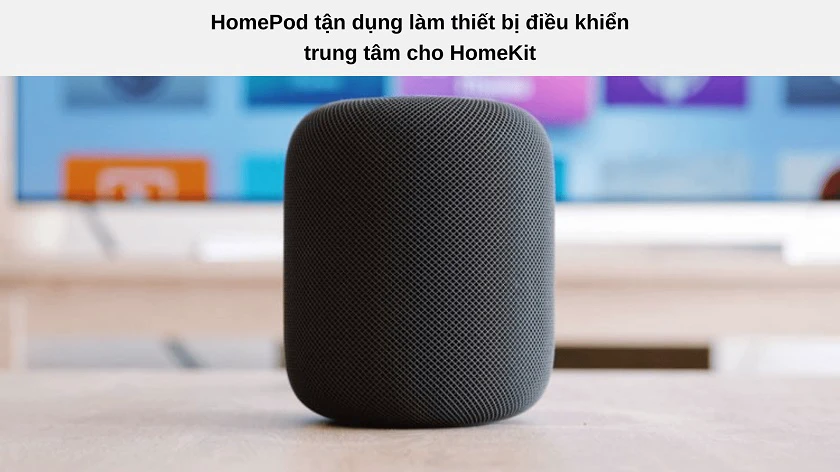
Tương tự như iPhone, bạn có thể điều khiển nhiều chức năng trên HomePod thông qua Siri. Bạn cũng có thể tạo Scenes - tự động hóa một chức năng cho nhiều thiết bị gia dụng thông minh - bằng cách thiết lập trên iPhone, sau đó ra lệnh cho HomePod để kích hoạt.
Apple HomePod Sử dụng chung được với Apple TV
Nếu bạn đã có sẵn HomePod ở dưới phòng khách, bạn có thể tận dụng chiếc loa thông minh để làm dàn âm thanh cho TV. Hiển nhiên, Apple HomePod mini chỉ được thiết kế để tương thích với nền tảng Apple TV, nhưng chiếc loa cũng có thể kết nối Bluetooth (dù có delay nhẹ).

Bạn có thể sử dụng HomePod với Apple TV qua hai cách:
- Cách 1: Vào Settings -> Video and Audio trên Apple TV -> Audio Output và chọn HomePod làm thiết bị xuất âm thanh.
- Cách 2: Nhấn giữ nút Play / Pause trên điều khiển Apple TV để mở danh mục âm thanh và chọn HomePod làm thiết bị xuất âm thanh.
Tự động phát nhạc Apple HomePod khi bạn vừa trở về nhà
Nhớ lại thương vụ Apple mua lại Workflow vài năm về trước, khi đó Apple đã có được ứng dụng tự động hóa tính năng hữu ích cho iOS. Và kể từ iOS 12 trở đi Apple đã giới thiệu tính năng Shortcuts, với chức năng tự động hóa tương tự như trên Workflow nhưng với một cải thiện đáng kể: hỗ trợ mệnh lệnh Siri.
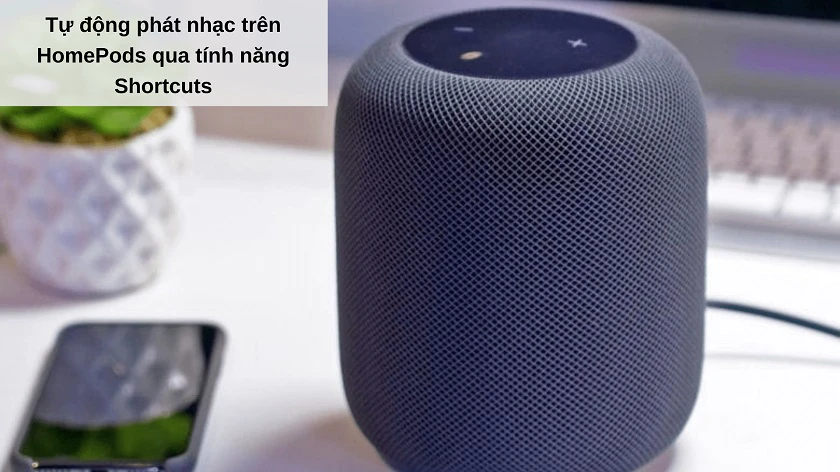
Nếu bạn có thời gian, hãy thiết lập cài đặt cho Shortcuts trên iOS 12 cho HomePod. Khi đó, mỗi khi bước về nhà, bạn chỉ cần ra lệnh nhanh đến Siri, và Apple HomePod sẽ tự động phát nhạc khi bạn vừa về nhà và nhanh chóng đắm chìm vào không gian của riêng mình.
Apple HomePod tích hợp chung với Ti vi - Điện Thoại Vui TV
Trên đây là top 10 chức năng nổi bật nhất mà HomePod mang đến cho bạn. Chúng thực sự hữu ích và chắc chắn sẽ làm nên trải nghiệm âm thanh thông minh độc đáo. Hãy sở hữu Apple HomePod và tận dụng những tính năng trên nhé!
Bạn đang đọc bài viết Top 10 chức năng nổi bật của Apple HomePod tại chuyên mục Review Công nghệ trên website Điện Thoại Vui.

Tôi là Trần My Ly, một người có niềm đam mê mãnh liệt với công nghệ và 7 năm kinh nghiệm trong lĩnh vực viết lách. Công nghệ không chỉ là sở thích mà còn là nguồn cảm hứng vô tận, thúc đẩy tôi khám phá và chia sẻ những kiến thức, xu hướng mới nhất. Tôi hi vọng rằng qua những bài viết của mình sẽ truyền cho bạn những góc nhìn sâu sắc về thế giới công nghệ đa dạng và phong phú. Cùng tôi khám phá những điều thú vị qua từng con chữ nhé!





